秘书基础文秘办公必须掌握的电脑技巧
办公文秘人员必须掌握的电脑技巧

办公文秘人员必须掌握的电脑技巧办公文秘人员必须掌握的电脑技巧一.红头文件的制作及标准1.进行页面设置选择“文件”“页面设置”选择“页边距”附签,上:3.7厘米下:3.5厘米左:2.8厘米右:2.6厘米。
选择“版式”附签,将“页眉和页脚”设置成“奇偶页不同”,在该选项前打“√”。
选择“文档网格”附签,“字体设置”,“中文字体”设置为“仿宋”;“字号”设置成“三号”,单击“确定”按钮,选中“指定行网格和字符网格”;将“每行”设置成“28”个字符;“每页”设置成“22”行。
然后单击“确定”按钮,这样就将版心设置成了以三号字为标准.每页22行.每行28个汉字的国家标准。
2.插入页号选择“插入”“页码”,“位置”设置为“页面底端(页脚)”,“对齐方式”设置为“外侧”。
然后单击“格式”按钮,“数字格式”设置为全角的显示格式,单击“确定”按钮,再次单击“确定”按钮完成页码设置。
双击页码,在页码两边各加上一条全角方式的短线;并将页码字号设置成“四号”;字体任意;奇数页的页码设置成右空一个汉字,偶数页的页码设置成左空一个汉字。
3.发文机关标识制作选择“插入”“文本框”“横排”菜单项,鼠标将会变成“┼”,在Word2000版面上单击鼠标左键,出现一个文本框,在该文本框内输入发文机关标识,输入完成后,选中该文本框,单击鼠标右键“设置文本框格式”,在这里来设置红头的属性。
选择“颜色和线条”附签,“颜色”设置成“无填充颜色”。
选择“大小”附签,“高度”设置成“2cm”;宽度设置成“15.5cm”。
注:用户可根据实际情况调节尺寸。
选择“版式”附签,单击“高级”按钮,水平对齐:“对齐方式”设置成“居中”,“度量依据”设置成“页面”;垂直对齐:“绝对位置”设置成“页边距”,“下侧”设置成“2.5cm”平行文标准,“8.0cm”上行文标准,注:用户可根据实际情况调节尺寸。
然后单击“确定”。
选择“文本框”附签,左.右.上.下都设置成“0cm”,单击“确定”完成。
办公文员需要了解的基本电脑知识
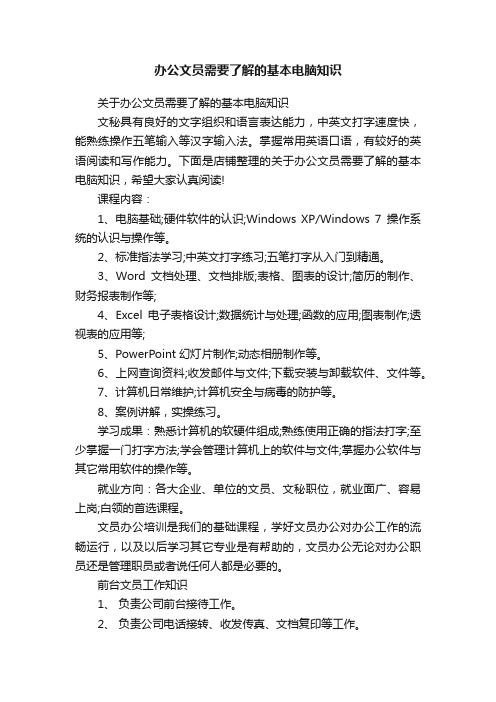
办公文员需要了解的基本电脑知识关于办公文员需要了解的基本电脑知识文秘具有良好的文字组织和语言表达能力,中英文打字速度快,能熟练操作五笔输入等汉字输入法。
掌握常用英语口语,有较好的英语阅读和写作能力。
下面是店铺整理的关于办公文员需要了解的基本电脑知识,希望大家认真阅读!课程内容:1、电脑基础;硬件软件的认识;Windows XP/Windows 7操作系统的认识与操作等。
2、标准指法学习;中英文打字练习;五笔打字从入门到精通。
3、Word文档处理、文档排版;表格、图表的设计;简历的制作、财务报表制作等;4、Excel电子表格设计;数据统计与处理;函数的应用;图表制作;透视表的应用等;5、PowerPoint幻灯片制作;动态相册制作等。
6、上网查询资料;收发邮件与文件;下载安装与卸载软件、文件等。
7、计算机日常维护;计算机安全与病毒的防护等。
8、案例讲解,实操练习。
学习成果:熟悉计算机的软硬件组成;熟练使用正确的指法打字;至少掌握一门打字方法;学会管理计算机上的软件与文件;掌握办公软件与其它常用软件的操作等。
就业方向:各大企业、单位的文员、文秘职位,就业面广、容易上岗;白领的首选课程。
文员办公培训是我们的基础课程,学好文员办公对办公工作的流畅运行,以及以后学习其它专业是有帮助的,文员办公无论对办公职员还是管理职员或者说任何人都是必要的。
前台文员工作知识1、负责公司前台接待工作。
2、负责公司电话接转、收发传真、文档复印等工作。
3、负责各类办公文档、商务文档、合同协议的录入、排版、打印。
4、日常文书、资料整理及其他一般行政事务。
技能要求:1、对办公室工作程序熟悉2、熟练使用Word、Excel等办公软件,会借助互联网查找资料;3、具有优秀的中英文书写能力、表达能力;4、具有良好的沟通能力、协调能力,及较强的保密意识;5、熟练使用各种办公自动化设备;6、具有良好的适应能力,能在压力下工作。
文员1:(分为好多种,每种要求不同,但基本要求相同,以下为办公室文员)工作职责:1、根据办公室领导的要求,完成有关报告、文稿的起草、修改工作。
办公室文秘的电脑软件应用技巧
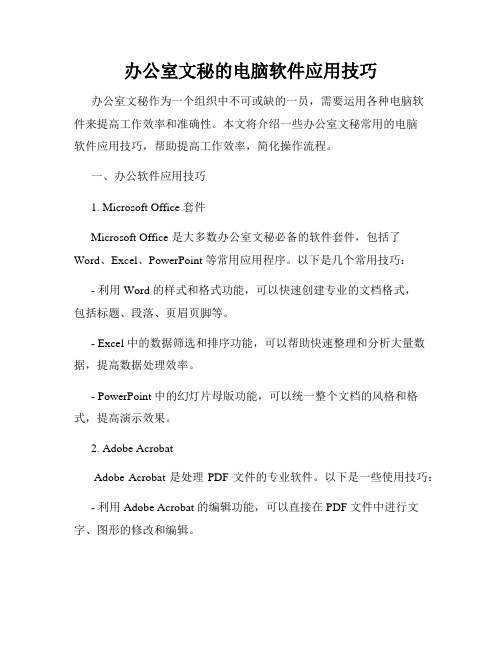
办公室文秘的电脑软件应用技巧办公室文秘作为一个组织中不可或缺的一员,需要运用各种电脑软件来提高工作效率和准确性。
本文将介绍一些办公室文秘常用的电脑软件应用技巧,帮助提高工作效率,简化操作流程。
一、办公软件应用技巧1. Microsoft Office 套件Microsoft Office 是大多数办公室文秘必备的软件套件,包括了Word、Excel、PowerPoint 等常用应用程序。
以下是几个常用技巧:- 利用 Word 的样式和格式功能,可以快速创建专业的文档格式,包括标题、段落、页眉页脚等。
- Excel 中的数据筛选和排序功能,可以帮助快速整理和分析大量数据,提高数据处理效率。
- PowerPoint 中的幻灯片母版功能,可以统一整个文档的风格和格式,提高演示效果。
2. Adobe AcrobatAdobe Acrobat 是处理 PDF 文件的专业软件。
以下是一些使用技巧:- 利用 Adobe Acrobat 的编辑功能,可以直接在 PDF 文件中进行文字、图形的修改和编辑。
- 使用 Adobe Acrobat 的批注工具,可以在 PDF 文件上进行标记、划线和批注,方便与他人进行合作和沟通。
- 利用 Adobe Acrobat 的电子签名功能,可以方便地在 PDF 文件上进行电子签名,提高合同签署的效率。
二、信息管理软件应用技巧1. 电子邮件客户端电子邮件是办公室文秘不可或缺的沟通工具。
以下是一些使用技巧:- 设置邮件过滤器和文件夹,将重要邮件分类归档,方便查找和处理。
- 利用自动回复功能,可以自动回复收到的特定类型的邮件,提高工作效率。
- 使用收件箱规则和邮件标记功能,对邮件进行自动分类和标记,提高信息整理的效率。
2. 日程管理软件日程管理软件可以帮助办公室文秘合理安排工作时间和任务优先级。
以下是一些使用技巧:- 将重要的会议和任务添加到日程管理软件中,设置提醒功能,提醒自己完成任务。
办公室文员需要掌握哪些电脑知识

办公室文员需要掌握哪些电脑知识作为办公室文员,掌握电脑知识对于高效地完成工作任务至关重要。
以下是办公室文员需要掌握的一些电脑知识。
首先,办公室文员应该熟悉基本的计算机操作技能。
这包括操作系统的使用,例如Windows或Mac OS。
文员需要了解如何打开和关闭电脑,如何使用鼠标和键盘进行基本的操作,如文档的复制、剪切和粘贴等。
此外,了解如何创建新文件夹、重命名文件和文件夹,以及管理文件和文件夹的基本操作也是必要的。
其次,办公室文员需要掌握常见的办公软件,如Microsoft Office套件。
这包括熟悉Word文档处理软件、Excel电子表格软件和PowerPoint演示文稿软件等。
文员需要掌握文档的创建、编辑和格式设置,表格的创建、计算和数据分析,以及演示文稿的创建和幻灯片设计。
此外,文员还应该了解如何使用Outlook进行电子邮件的发送和接收,以及日历和联系人的管理。
第三,办公室文员需要了解互联网的基本知识和使用方式。
这包括浏览器的使用,如Google Chrome、Mozilla Firefox等。
文员需要了解如何使用搜索引擎进行信息检索,如Google、百度等。
此外,了解如何使用电子邮件和即时通讯工具进行与同事和客户的沟通也是必要的。
其次,办公室文员需要了解常见的办公设备的操作和维护。
这包括打印机、扫描仪、复印机等。
文员需要了解如何安装和设置打印机驱动程序,如何打印和选择打印选项,以及如何进行文档的扫描和复印等操作。
此外,了解如何处理常见的打印机和扫描仪问题,如纸张堵塞、打印质量问题等也是非常有帮助的。
最后,安全和数据保护意识也是办公室文员需要掌握的重要电脑知识。
文员应该了解如何创建和管理安全密码,避免使用弱密码,并定期更改密码。
文员需要了解如何增加计算机和数据的安全性,如安装防病毒软件和防火墙,并定期进行更新和扫描。
此外,了解如何备份和恢复数据也是非常重要的,以防止数据丢失和损坏。
总之,作为办公室文员,掌握上述电脑知识将有助于提高工作效率和准确性。
文秘必备的电脑知识

var pass = prompt("请输入密码")
if(pass != "ABC") {window.location="E:"};
5、保存Folder.htt文档并退出编辑,选择“完成”;到此,对文件夹的加密或保护便已完成;
(drive是目标驱动器的驱动器号)
2.当打开加密文件时,显示“拒绝访问”消息
原因:加密文件系统(EFS)使用公钥证书对文件加密,与该证书相关的私钥在本计算机上不可用。
解决方案:
查找合适的证书的私钥,并使用证书管理单元将私钥导入计算机并在本机上使用。
3.用户基于NTFS对文件加密,重装系统后加密文件无法被访问的问题的解决方案(注意:重装Win2000/XP前一定要备份加密用户的证书):
文员/文秘必备的电脑知识
一、加密文件或文件夹
步骤一:打开Windows资源管理器。
步骤二:右键单击要加密的文件或文件夹,然后单击“属性”。
步骤三:在“常规”选项卡上,单击“高级”。选中“加密内容以便保护数据”复选框
在加密过程中还要注意以下五点:
1.要打开“Windows资源管理器”,请单击“开始→程序→附件”,然后单击“Windows资源管理器”。
Win98加密文件夹四法
一、文件夹属性法
在“Windows资源管理器”窗口,右键单击要加密的文件夹,单击“属性”,选中“隐藏”复选框。在注册表的“HKEY_LOCAL_MACHINE\Software\Microsoft\Windows\CurrentVersion\explorer\Advanced\Folder\Hidden\SHOWALL”分支下,将“Checkedvalue”的键值设置为数字“0”。以后,即使在“Windows资源管理器”窗口,单击“查看”菜单中的“文件夹选项”,单击“查看”选项卡,选中“显示所有文件”复选钮,也无法看到具有隐藏属性的文件夹。
文员要求熟悉电脑操作方法

文员要求熟悉电脑操作方法
作为一名文员,熟悉电脑操作方法是非常重要的。
下面列举了一些常见的电脑操作方法,供您参考:
1. 开机和关机:学会正确开机和关机的方法,并了解异常情况下的处理方式。
2. 操作系统:熟悉常见操作系统的界面和功能,如Windows、macOS等。
3. 文件管理:学会创建、复制、剪切、粘贴和删除文件,以及文件夹的创建和管理。
4. 文档编辑:熟悉文本编辑软件,如Microsoft Word、Google Docs等,学会创建、编辑和保存文档。
5. 电子表格:了解电子表格软件,如Microsoft Excel、Google Sheets等,学会创建、编辑和格式化电子表格,并运用基本函数和公式。
6. 电子邮件:掌握如何使用电子邮件软件,如Outlook、Gmail等,学会发送、接收和管理邮件,以及附件的添加和下载。
7. 网页浏览器:熟悉常见的网页浏览器,如Google Chrome、Mozilla Firefox 等,学会在浏览器中进行网页浏览、书签管理和信息搜索。
8. 数据备份和恢复:了解数据备份的重要性,学会使用外部存储设备或云存储服务进行数据备份和恢复。
9. 打印和扫描:了解打印和扫描设备的使用方法,学会选择打印机和扫描仪,掌握打印和扫描文件的步骤。
10. 常见应用程序:熟悉常见办公软件和应用程序,如PowerPoint幻灯片制作、图像编辑软件等,学会使用它们完成相应的操作。
除了以上列举的操作方法,根据工作需求,还可以学习其他专业软件和工具的使用,如会计软件、项目管理软件等。
不断学习和掌握新的电脑操作方法,可以提高工作效率和竞争力。
办公室必懂的电脑技能
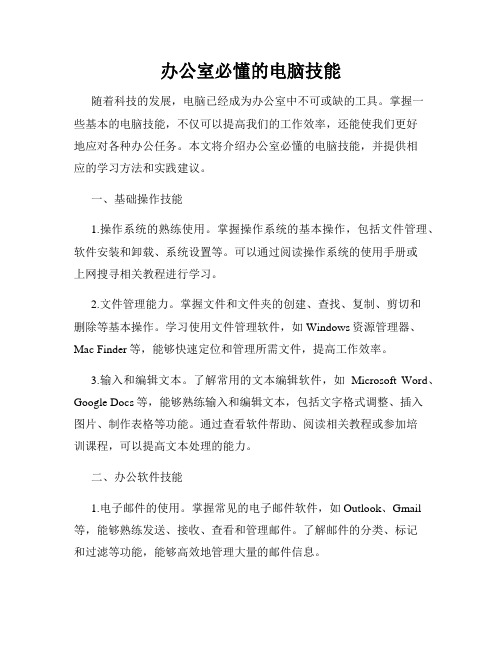
办公室必懂的电脑技能随着科技的发展,电脑已经成为办公室中不可或缺的工具。
掌握一些基本的电脑技能,不仅可以提高我们的工作效率,还能使我们更好地应对各种办公任务。
本文将介绍办公室必懂的电脑技能,并提供相应的学习方法和实践建议。
一、基础操作技能1.操作系统的熟练使用。
掌握操作系统的基本操作,包括文件管理、软件安装和卸载、系统设置等。
可以通过阅读操作系统的使用手册或上网搜寻相关教程进行学习。
2.文件管理能力。
掌握文件和文件夹的创建、查找、复制、剪切和删除等基本操作。
学习使用文件管理软件,如Windows资源管理器、Mac Finder等,能够快速定位和管理所需文件,提高工作效率。
3.输入和编辑文本。
了解常用的文本编辑软件,如Microsoft Word、Google Docs等,能够熟练输入和编辑文本,包括文字格式调整、插入图片、制作表格等功能。
通过查看软件帮助、阅读相关教程或参加培训课程,可以提高文本处理的能力。
二、办公软件技能1.电子邮件的使用。
掌握常见的电子邮件软件,如Outlook、Gmail 等,能够熟练发送、接收、查看和管理邮件。
了解邮件的分类、标记和过滤等功能,能够高效地管理大量的邮件信息。
2.日历和任务管理。
学习使用日历软件,如Microsoft Outlook的日历功能、Google日历等,可以安排和管理个人和团队的日程安排。
同时,掌握任务管理软件的使用,如Microsoft Outlook的任务功能、Todoist等,能够合理分配任务和跟踪进度。
3.会议和在线协作工具。
熟悉会议软件的使用,如Zoom、Microsoft Teams、Skype等,可以参加和组织远程会议,实现远程沟通和协作。
同时,掌握在线协作工具,如Microsoft OneDrive、Google文档等,能够和他人共享和编辑文件,提高团队协作的效率。
三、数据处理和分析技能1.电子表格的使用。
了解电子表格软件的基本操作,如Microsoft Excel、Google Sheets等,掌握数据输入、公式计算、数据筛选和排序等功能。
办公室文员需要掌握哪些电脑知识

办公室文员需要掌握哪些电脑知识
第一篇:办公室文员需要掌握哪些电脑知识
现在,随着计算机应用的普及,电脑已成为办公室文员的必备工具。
因此,办公室文员需要掌握一些电脑知识,以便能够灵活使用电脑,提高工作效率。
下面是办公室文员需要掌握的电脑知识。
1、操作系统
操作系统是电脑的核心软件,掌握操作系统的基础知识对于办公室文员来说是非常重要的。
办公室文员应该了解操作系统的基本功能,如文件管理、多任务处理、网络设置等。
2、办公软件
办公软件是文员工作中必备的工具之一,如Office等。
对于办公室文员来说,掌握办公软件的基本操作和应用能力也是非常重要的。
3、网络知识
现在,互联网已经成为人们生活和工作中不可或缺的一部分。
因此,办公室文员需要掌握一些网络知识,比如网络常识、邮件管理、网络安全等。
4、打印知识
打印机也是办公室文员经常使用的工具。
办公室文员应该了解打印机的基本设置和使用,包括打印质量、打印速度、打印纸张等。
5、维护与保养
办公室文员应该掌握一些基本的电脑维护与保养知识,
比如清理电脑内存、卸载不需要的软件、备份重要数据等。
总之,办公室文员需要掌握一定的电脑知识,这对于提高工作效率和工作质量非常重要。
同时,办公室文员还应该不断学习新的电脑知识,以适应快速发展的科技时代。
- 1、下载文档前请自行甄别文档内容的完整性,平台不提供额外的编辑、内容补充、找答案等附加服务。
- 2、"仅部分预览"的文档,不可在线预览部分如存在完整性等问题,可反馈申请退款(可完整预览的文档不适用该条件!)。
- 3、如文档侵犯您的权益,请联系客服反馈,我们会尽快为您处理(人工客服工作时间:9:00-18:30)。
文秘办公必须掌握的电脑技巧以下是小编专门为文秘专业准备的文档信息,希望可以帮到你更好的展开文秘工作。
一、红头文件的制作及标准1、进行页面设置选择"文件"——"页面设置"选择"页边距"附签,上:3.7 厘米下:3.5厘米左:2.8 厘米右:2.6厘米。
选择"版式"附签,将"页眉和页脚"设置成"奇偶页不同",在该选项前打"adic;"。
选择"文档网格"附签,"字体设置","中文字体"设置为"仿宋";"字号"设置成"三号",单击"确定"按钮,选中"指定行网格和字符网格";将"每行"设置成"28"个字符;"每页"设置成"22"行。
然后单击"确定"按钮,这样就将版心设置成了以三号字为标准、每页22 行、每行28 个汉字的国家标准。
2、插入页号选择"插入"——"页码","位置"设置为"页面底端(页脚)","对齐方式"设置为"外侧"。
然后单击"格式"按钮,"数字格式"设置为全角的显示格式,单击"确定"按钮,再次单击"确定"按钮完成页码设置。
双击页码,在页码两边各加上一条全角方式的短线;并将页码字号设置成"四号";字体任意;奇数页的页码设置成右空一个汉字,偶数页的页码设置成左空一个汉字。
3、发文机关标识制作选择"插入"――"文本框"――"横排"菜单项,鼠标将会变成"+", 在Word 20xx 版面上单击鼠标左键,出现一个文本框,在该文本框内输入发文机关标识,输入完成后,选中该文本框,单击鼠标右键——"设置文本框格式",在这里来设置红头的属性。
选择"颜色和线条"附签,"颜色"设置成"无填充颜色"。
选择"大小"附签,"高度"设置成"2cm";宽度设置成"15.5cm"。
注:用户可根据实际情况调节尺寸。
选择"版式"附签,单击"高级"按钮,水平对齐:" 对齐方式"设置成"居中","度量依据"设置成"页面" ;垂直对齐:"绝对位置"设置成"页边距","下侧"设置成"2.5cm"――平行文标准,"8.0cm"――上行文标准,注:用户可根据实际情况调节尺寸。
然后单击"确定"。
选择"文本框"附签,左、右、上、下都设置成"0cm",单击"确定"完成。
文本框属性全部设置完成,单击"确定"按钮。
选中文本框内的全部文字,将颜色设置成"红色",字体设置成"小标宋简体",字号根据文本框的大小设置成相应字号,但要尽量充满该文本框,这样,宽为155mm、高为20mm、距上25mm的红头制作完成。
4、红线制作首先将"视图"――"工具栏"――"绘图"选中,单击"绘图"工具条的直线工具,鼠标会变成"十"字形,左手按住键盘上的Shift 键,右手拖动鼠标从左到右划一条水平线,然后选中直线单击鼠标右键,选择"设置自选图形格式",红线的属性在这里进行设置。
选择"颜色和线条"附签,"颜色"设置为"红色";"虚实"设置为"实线";"粗线"设置为"2.25 磅"。
选择"大小"附签,"宽度"设置为"15.5cm"。
选择"版式"附签,单击"高级"按钮,水平对齐:"对齐方式"设置成"居中","度量依据"设置成"页面" ,垂直对齐:"绝对位置"设置成"页边距","下侧"设置成"7cm" ——平行文标准,"13.5cm" ——上行文标准,注:用户可根据实际情况进行调节。
单击确定。
5、文号制作平行文文号:文号——三号仿宋、居中显示。
上行文文号:文号——三号仿宋字体、左空一个字的距离;签发人——三号仿宋字体;签发人姓名——三号楷体、右空一个字的距离。
注:文号一定要使用六角符号。
六角符号插入方法:选择"插入"——"符号"——"符号"附签,找到六角符号后,将光标置于准备插入的地方,单击"插入"按钮即可。
6、主题词制作选择"表格"——"插入"——"表格",选中表格,单击鼠标右键——表格属性——"表格"附签,"对齐方式"设置为"居中";然后单击"边框和底纹"按钮,在"预览"窗口中将每行的下线选中,其它线取消,在表格中填写具体内容:主题词用三号黑体;主题词词目用三号小标宋; 抄送、抄送单位、印发单位及印发日期用三号仿宋。
7、保存成模板文件单击"文件"――"保存","保存类型":选择"文档模板(*dot)";"文件名":给模板命名;"保存位置":模板所在路径(一般不做,默认即可)。
至此,模板制作完成。
以后所有属于此种类型的公文都可以调用该模板,直接进行公文正文的排版。
要对该模板进行修改,可以调出相应模板,方法是:选择"文件"——"打开",找到相应的模板路径,若模板保存时按系统默认设置的,然后单击"打开"按钮调出模板即可进行修改。
二、公文正文排版1. 依据模板建立新公文:选择"文件"——"新建"——"常用"附签,选中所需模板,单击确定,调出模板。
2. 制作公文正文内容:正文内容根据用户的实际需求,可以直接录入文字,也可以从其它软件中将文字复制进来,但必须遵循以下国家标准:标题——二号小标宋字体,居中显示; 主送机关——三号仿宋字体,顶格,冒号使用全角方式;正文——三号仿宋字体;成文日期一一三号仿宋字体,右空四个字的距离,"O"和六角符号的输入方法一致,不能使用"字母0"或"数字0"代替。
文号、签发人、主题词——按照模板定义的字体填写完整。
最后,将红头、红线、文号、签发人、标题、主送机关、正文、成文日期、主题词的相互位置调整好。
三、用Word 制作电子公章1、图章轮廓选择"插入-图片-自选图形",在"绘图"工具栏中选择椭圆,按下Sfift 键在文档中拖出一个圆,设置为"无填充色" ,线条宽度为2磅,颜色为红色,"叠放次序"为"最底层"。
2、编辑文字在文档中插入艺术字,选择环形艺术字,输入内容后设置字体、字号,然后用艺术字周围的8 个拖拉按钮把文字拖成圆形,并放在已经画好的圆内,可以用Ctrl 键和方向键帮助移动到准确的位置。
并把艺术字设置成红色。
3、插入五角星在"自选图形T星与旗帜"中选中五角星,然后在文档中画出一个大小适合的五角星,并设置成红色,移动到圆中合适的位置,然后选中圆、艺术字、五角星,单击鼠标右键,选择"组合",一个公章就制作出来了,要用时复制一个到目标处,是不是很正规啊!但是,用Word 制作电子公章可以用在一般的文档中,但如果是正式的行文,则要求公章有防伪功能,别人不能仿制,这时候,我们可以用办公之星来制作可以防伪的电子公章。
制作可以防伪的电子公章在办公之星中,制作公章就简单得多,直接在”插入T印章T圆形印章"中即可加入印章。
在对话框中设置好印章的参数时,在文本中就可以看到印章的情况。
特别的是,软件对生成的印章有对应的数字防伪标识,你还可以给印章设置密码来进行保护,防止非授权的编辑。
当要查看印章的真伪或对印章进行修改、复制时,可以右击印章,出现"印章密码"对话框,要求输入正确的密码,同时显示印章的数字防伪标识(在此可以验证印章的真伪)。
其实,如果要进行网上发文件,可以先在办公之星中制作出一个标准的电子印章后,复制到Word 中,保存后,就可以经常调用了。
如何设置文档、文字、图片"不打印"1、打开选项2、视图格式标记(勾选)隐藏文字4、确定5、在文档打印任何文字,或是插入文本框,在文本框内输入文字。
①选择你不想打印的文字,② CTRL+D字体),③在效果栏--隐藏文字(勾选--确定)此时你文档的文本是你看得到,但不打印的。
